2.2.2. Nettiniilon hallinta Nettimoodissa
2.2.2.1. Hallintapaneeliin kirjautuminen
Nyt kun olet käynnistänyt Nettiniilon, asettanut sen Nettimoodiin ja liittänyt koneesi ethernet-johdolla Nettiniilon PoE LAN -porttiin, voit jatkaa seuraavaan vaiheeseen eli kirjautua sisään Nettiniilon hallintapaneeliin:
Avaa Chrome- tai Firefox-selaimella uusi välilehti painamalla
Ctrl+T(Apple:Cmd+T)Mene selainikkunassa seuraavaan osoitteeseen: http://192.168.1.1:8020
Nyt sinulle pitäisi aueta kaavake, jossa saatetietona lukee Nettiniilon hallinta ja sinua pyydetään syöttämään käyttäjätunnus ja salasana Nettiniilon hallintapaneeliin kirjautuaksesi.
- Syötä laitteen mukana toimitettuihin ohjeisiin kirjattu käyttäjätunnus ja salasana laitteen.
Huomioithan, että salasana voi olla myös muutettu tehdasasetuksista
Hallintapaneeliin käyttäjätunnus ja salasana eivät muutu Nettiniilon moodia vaihdettaessa
2.2.2.1.1. Huomioita hallintapaneeliin kirjautumisesta
- Hallintapaneeli toimii parhaiten Chrome- ja Firefox-selaimilla.
Tiedossa on, että Internet Explorer -selaimella hallintapaneeli ei välttämättä toimi oikein.
Halutessasi kirjautua hallintapaneeliin, älä kirjoita osoitetta http://192.168.1.1:8020 selaimen mahdolliseen hakukenttään ruudun pystysuunnassa keskelle vaan selaimen yläreunassa olevaan osoitekenttään. Paina tämä jälkeen Enter.
2.2.2.2. WLAN-verkon nimen ja salasanan tarkistaminen/asettaminen
Nyt kun olet kirjautunut Nettiniilon hallintapaneeliin, toimi seuraavasti:
Mene Nettiniilon hallintapaneelissa Paikallinen WLAN -välilehdelle.
Varmista, että Tukiaseman nimi ja WLAN-salasana (tai WLAN-suojausavain) -kohdissa on haluamasi asetukset.
- Mikäli
et halua muuttaa asetuksia, näet nykyiset WLAN-verkkoon liittymiseen tarvittavat tiedot.
haluat muuttaa asetuksia, kirjoita kenttiin haluamasi tiedot ja paina Tallenna-nappia.
haluat tehdä rajauksia Internet-yhteyteen ennenkuin opiskelijat liittyvät verkkoon, älä kerro WLAN-verkon salasanaa opiskelijoille vielä.
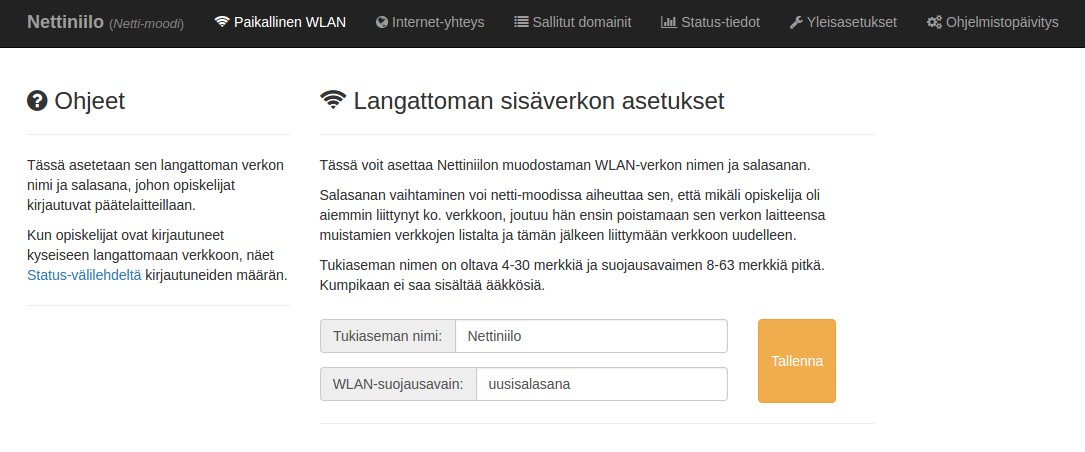
Kuva 2.4 Nettiniilon opiskelijoille tarjoaman WLAN-verkon nimi ja salasana
2.2.2.2.1. Huomioita WLAN-verkon nimen asettamisesta
Opettaja, mikäli vaihdoit WLAN-verkon nimeä edellä ja mikäli opiskelijoilla oli jo siinä vaiheessa koneet käynnistettynä, kestää opiskelijankoneilla yleensä noin 10-20 sekuntia tajuta, että Nettiniilon tarjoaman verkon nimi on muuttunut. Tänä aikana opikelijan WLAN-verkkoon liittymisen valikossa saattaa hetkellisesti näkyä sekä vanha että uusi verkon nimi tai ei kumpaakaan.
2.2.2.3. Internet-yhteyden muodostaminen Nettiniilosta
Nettiniilo on mahdollista yhdistää Internetiin joko ethenet-kaapelilla tai vaihtoehtoisesti mokkulan tai USB-kaapelilla Nettiniiloon liitetyn kännykän kautta. Huomaa, että 4G-mokkulan ja kännykän käyttämiseksi Internet-yhteyden muodostamiseen tarvitaan vähintään Nettiniilon ohjelmistoversio v1.1.0.
Kun Internet-yhteys on muodostesttu Nettiniilosta eteenpäin, on tämän jälkeen on mahdollista tarjota opiskelijoille Internet-yhteys Nettiniilon jakaman WLAN-verkon kautta. Tällöin opettajalle tarjoutuu mahdollisuus a) rajata niitä sivustoja, joihin opiskelijoilla on pääsy ja b) jakaa opiskelijoille oheisaineistoja Nettiniilon kautta.
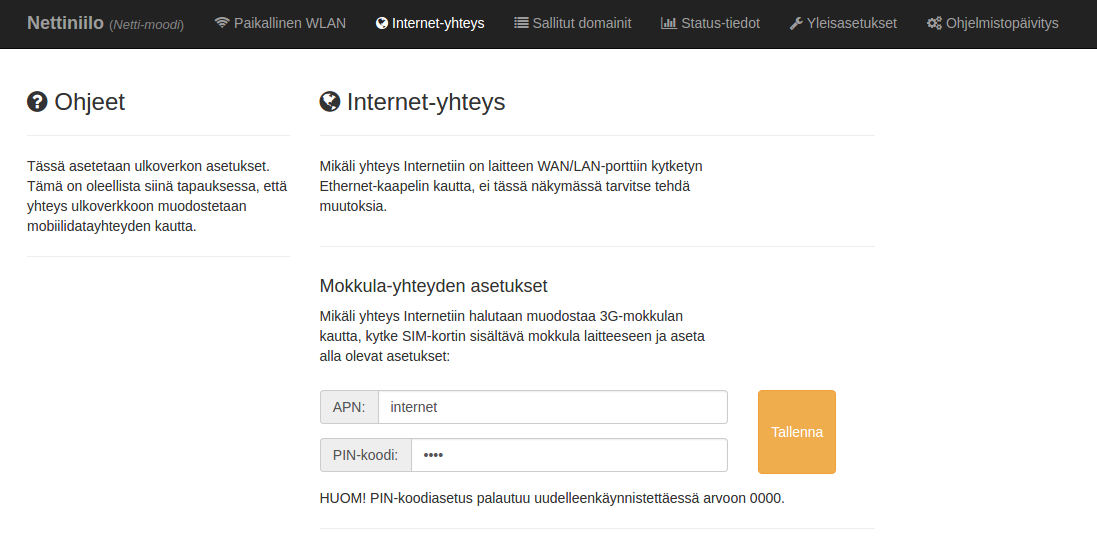
Kuva 2.5 Internet-yhteyden muodostaminen Nettiniilosta eteenpäin
2.2.2.3.1. Internet-yhteys ethernet-kaapelilla koulun seinään
VAROITUS: Mikäli Internet-yhteys halutaan muodostaa liittämällä Nettiniilo oppilaitoksen olemassaolevaan tietoverkkoon (ethernet-kaapelilla seinään), täytyy tähän ehdottomasti olla rehtorin/tietohallinnon lupa!
Kun olet saanut luvan liittää Nettiniilon oppilaitoksenne Internet-yhteyteen (seinäliittimeen) ethernet-kaapelilla, toimi seuraavasti:
Varmista, että Nettiniilo on käynnistetty ja Nettimoodissa.
- Yhdistä ethernet-kaapeli Nettiniilon WAN/LAN-portista todennäköisimmin seinässä olevaan ethernet-pistokeeseen.
VAROITUS: Älä kytke ethernet-johtoa Nettiniilon PoE LAN -portista seinään!
2.2.2.3.2. Internet-yhteys 3G-mokkulan kautta
Ainakin seuraavat 3G-mokkulamallit toimivat Nettiniilon kanssa: Huawei E220, E353, E367 ja E3131. Näitä mokkulamalleja käytettäessä toimi seuraavasti:
Älä liitä mokkulaa Nettiniilon USB-porttiin ennen alla kerrottujen asetusten tekemistä.
- Aseta käyttämäsi SIM-kortin operaattorin vaatima APN-tieto APN-kenttään:
DNA, Elisa ja Sonera: internet
Saunalahti: internet.saunalahti
Aseta mokkulassa sisällä olevan SIM-kortin PIN-koodi.
Paina Tallenna-nappia.
Liitä 3G-mokkula Nettiniilon USB-porttiin.
Odota arviolta vajaa minuutti yhteyden muodostumista.
2.2.2.3.3. Internet-yhteys 4G-mokkulan kautta
Huawei E3372 -mallisella 4G-mokkulalla Internet-yhteys toimii Nettiniilon ohjelmistoversiosta v1.1.0 alkaen suoraan kun mokkulan yksinkertaisesti kytkee Nettiniilon USB-porttiin. Muita 4G-mokkuloita ei ole testattu Nettiniilon kanssa.
2.2.2.3.4. Internet-yhteys kännykän ja USB-johdon avulla
Internet-yhteyden jakaminen kännykästä USB-johdon kautta Nettiniilon vaatii vähintään Nettiniilon ohjelmistoversion v1.1.0. Kännykästä nettiyhteyden jakaminen toimii ainakin Android 4 ja Android 5 -kännyköissä. Toimi seuraavasti:
Liitä kännykkä USB-johdolla Nettiniilon USB-porttiin.
Aseta kännykässä USB-portin kautta tapahtuva nettiyhteyden jako päälle (USB tethering).
Nettiniilossa ei tarvitse varsinaisesti tehdä mitään.
2.2.2.4. Sallittujen Internet-osoitteiden asettaminen
Varmista, että Nettiniilo on liitettynä Internet-yhteyteen joko WAN/LAN-portin kautta ethernet-kaapelilla tai vaihtoehtoisesti mokkulan tai kännykän kautta. Tämän jälkeen toimi Nettiniilon hallintapaneelissa (http://192.168.1.1:8020) seuraavasti:
Mene hallintapaneelissa Sallitut domainit -näkymään.
Tarkista liittyykö sallituiksi haluamiisi Internet-sivustoihin joitakin erityisohjeita klikkaamalla [Ohjeita tiettyjen palvelujen sallimiseen](osoiterajaus.html) -linkkiä
Syötä sallituksi haluamasi domainit Sallitut domainit -kenttään, yksi domain per rivi. Rajaus toimii whitelist-pohjaisesti eli osoitteet, joita ei ole sallittu, ovat estettyjä.
Voit sallia useampia verkkopalveluita listaamalla tarvittavat domainit, yksi per rivi.
Kun olet syöttänyt haluamasi domainit ja niihin [lisäohjeissa](osoiterajaus.html) mahdollisesti kehotetut lisädomainit, paina Aloita rajaus -nappia.
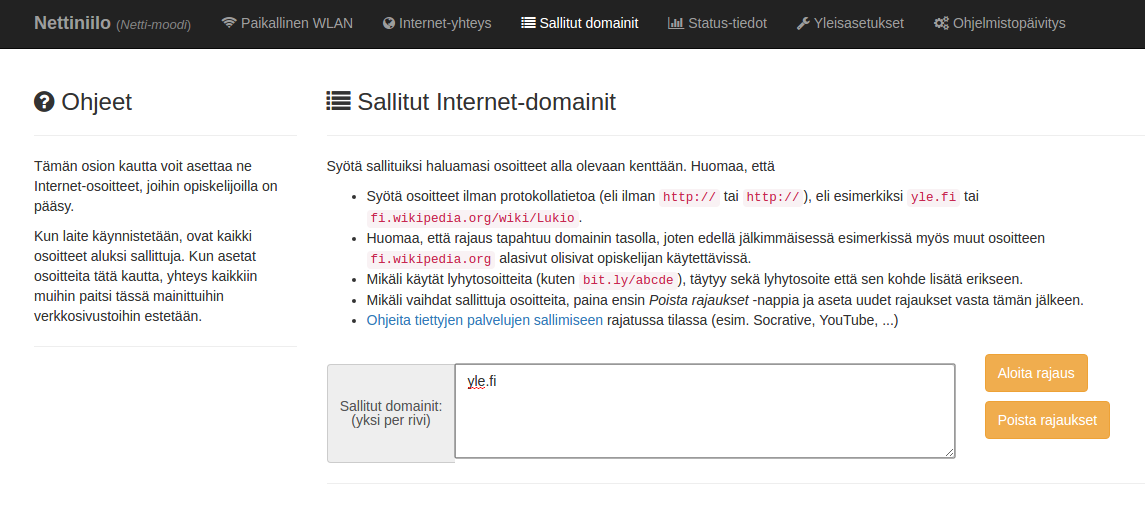
Kuva 2.6 Sallittujen domainien asettaminen Nettiniilon hallintapaneelissa Nettimoodissa
2.2.2.5. Opiskelijoiden ohjeistaminen Nettiniilon WLAN-verkkoon liittymiseen
Kun olet opettajana tehnyt tarvittavat asetukset Nettiniilon hallintapaneelissa, toisin sanoen vaihtanut WLAN-verkon nimeä ja/tai salasanaa, muodostanut Internet-yhteyden Nettiniilosta eteenpäin ja halutessasi asettanut Internet-yhteyden osoiterajaukset, olet nyt valmis ohjeistamaan opiskelijoita liittymään Nettiniilon tarjoamaan langattomaan verkkoon.
Ohjeista opiskelijoita seuraavasti:
Kerro opiskelijoille Nettiniilon tarjoaman WLAN-verkon nimi ja salasana.
- Ohjeista opiskelijoita liittymään em. langattomaan verkkoon porrastetusti
käyttäkää vähintään muutamia sekunteja per verkkoon liittyjä, esim. 3-5 sekuntia
ts. 30 opiskelijan ryhmän tulisi käyttää liittymiseen porrastetusti muutaman minuutin aikajänteellä
- Opiskelijoiden on verkkoon liittymisensä jälkeen vielä rekisteröidyttävä syöttämällä etu- ja sukunimensä.
Ohjeista opiskelijoita menemään selaimellaan osoitteeseen http://192.168.1.1 rekisteröityäkseen.
Rekisteröitymisen jälkeen opiskelijoilla on pääsy Nettiniilon materiaalinjakoon (http://192.168.1.1:8888).
Mikäli Nettiniilosta on Internet-yhteys eteenpäin, on opiskelijoilla nyt pääsy Internetiin.
- HUOM!
Jos koulun koneilla käytössä proxy- eli välityspalvelin, on se otettava koneelta pois päältä, jotta Nettiniilon Nettimoodia voi käyttää
Ohjeista hallintapaneeliin meno aina http://192.168.1.1:8020, ei http://nettiniilo.lan